
따라서 도입이 완료되면서 실제로 지시의 주제로 진행하십시오. 우선 NTFS에서 플래시 드라이브를 포맷하는 일부 프로그램이 필요하지 않은 모든 프로그램이 기본적으로 Windows에서 필요한 모든 기능이 있음을 미리 주목합니다. 참고 : Windows에서 서식을 완성하지 못하면 Windows에서 Flash 드라이브를 포맷하는 방법은 무엇을해야 할 일을 수행합니다.
Windows의 NTFS에서 Flash 드라이브를 포맷합니다
그래서 이미 언급했듯이 NTFS에서 플래시 드라이브를 포맷하기위한 특수 프로그램은 필요하지 않습니다. USB 드라이브를 컴퓨터에 연결하고 운영 체제의 기본 제공 도구를 사용하는 것이 충분합니다.
- "탐색기"또는 "내 컴퓨터"를 엽니 다.
- 플래시 드라이브의 아이콘을 마우스 오른쪽 버튼으로 클릭하고 컨텍스트 메뉴에서 "형식"을 선택하십시오.
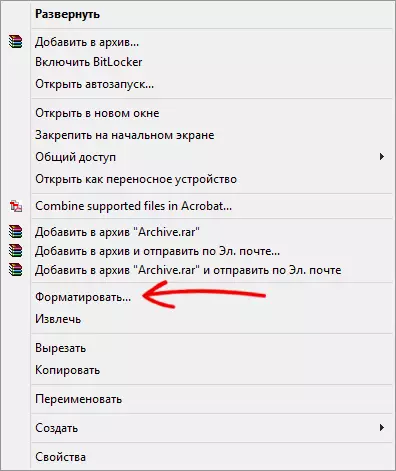
- 파일 시스템 필드의 "서식 지정 대화 상자에서"NTFS "를 선택하십시오. 나머지 필드의 값을 변경할 수 없습니다. 그것은 흥미로울 수 있습니다 : 빠르고 완전한 서식의 차이점은 무엇입니까?

- 시작 단추를 클릭하고 플래시 드라이브 서식 지정 절차를 기다립니다.
이러한 간단한 작업은 미디어를 필요한 파일 시스템에 가져 오는 데 충분합니다.
플래시 드라이브 가이 방식으로 포맷되지 않은 경우 다음 방법을 시도하십시오.
명령 줄을 사용하여 NTFS에서 USB 플래시 드라이브를 포맷하는 방법
명령 프롬프트에서 표준 형식 명령을 사용하려면 관리자를 대신하여 실행하십시오.
- Windows 8의 바탕 화면에서 Win + X 키보드 키를 누르고 나타나는 메뉴에서 명령 줄 (관리자)을 선택하십시오.

- Windows 7 및 Windows XP - 표준 "명령 줄"프로그램의 시작 메뉴에서 마우스 오른쪽 버튼으로 클릭하고 "관리자 대신 실행"을 선택하십시오.
작업이 완료되면 명령 프롬프트를 입력하십시오.
FORMAT / FS : NTFS E : / Q.여기서, - 이것은 플래시 드라이브의 문자입니다.
명령을 입력 한 후 Enter를 누르고 필요한 경우 디스크 레이블을 입력하고 의도를 확인하고 모든 데이터를 삭제하십시오.
그게 다야! NTFS에서 Flash 드라이브를 작성하십시오.
